要查看您的电脑是Windows的哪个版本,您可以按照以下步骤操作:
1. 点击“开始”按钮:在屏幕左下角,您会看到一个类似于窗口图标或“开始”文字的按钮。点击它。
2. 选择“设置”:在弹出的菜单中,您会看到一个齿轮图标,代表“设置”。点击它。
3. 进入“系统”设置:在“设置”窗口中,您会看到一系列的选项。点击“系统”。
4. 查看“关于”页面:在“系统”设置中,您会看到一个“关于”的选项。点击它。
5. 查看Windows版本:在“关于”页面中,您会看到您的电脑正在使用的Windows版本,例如Windows 10或Windows 11,以及具体的版本号。
这样,您就可以知道自己的电脑是哪个版本的Windows了。如果您还有其他问题,请随时提问。
如何查看自己的电脑是Windows几?

方法一:通过系统设置查看
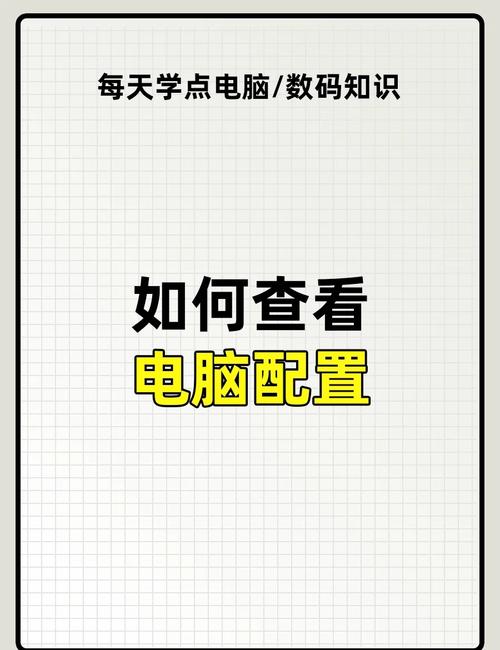
1. 打开“开始”菜单,点击“设置”图标。
2. 在设置窗口中,选择“系统”。
3. 在左侧菜单中,点击“关于”。
4. 在右侧的“Windows规格”部分,您将看到“Windows版本”和“系统类型”信息。
5. “Windows版本”将显示您电脑上安装的Windows版本,如Windows 10、Windows 11等。
方法二:使用运行命令查看
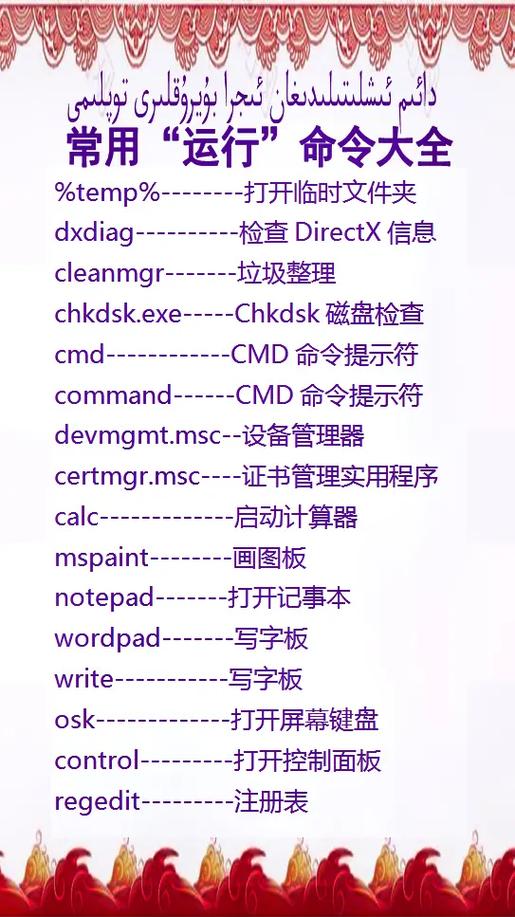
1. 同时按下“Win R”键打开运行对话框。
2. 在对话框中输入“winver”并按回车键。
3. 将会弹出一个窗口,显示您的Windows版本信息。
方法三:使用系统信息工具查看

1. 同时按下“Win R”键打开运行对话框。
2. 在对话框中输入“msinfo32”并按回车键。
3. 在弹出的系统信息窗口中,浏览“系统摘要”部分,您将找到“操作系统”信息,其中包含了Windows版本和系统类型。
方法四:通过任务管理器查看
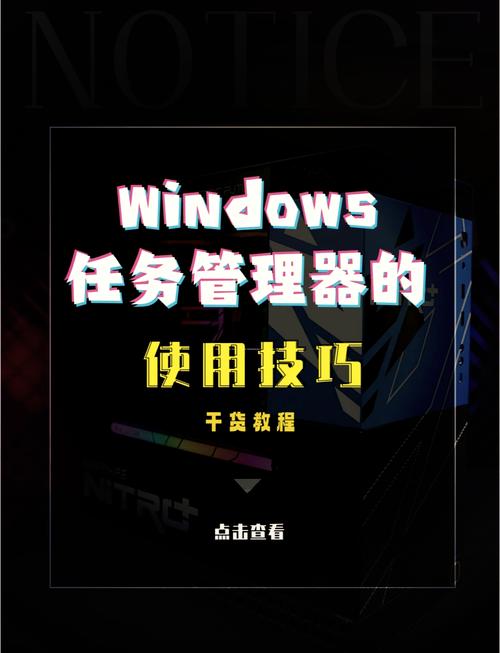
1. 同时按下“Ctrl Shift Esc”键打开任务管理器。
3. 在左侧菜单中,选择“CPU”或“内存”。
4. 在右侧的详细信息中,找到“操作系统”信息,其中包含了Windows版本和系统类型。
方法五:通过系统属性查看
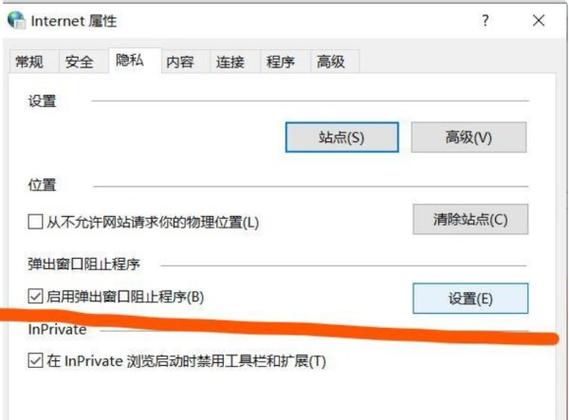
1. 右键点击“开始”菜单,选择“系统”。
2. 在系统窗口中,点击“高级系统设置”。
4. 在“系统保护”部分,点击“设置”。
通过以上五种方法,您都可以轻松地查看自己的电脑是Windows几。了解电脑的操作系统版本对于日常使用和系统维护都具有重要意义。希望这篇文章能帮助到您。









